Adobe Dreamweaver插入圖片并調整圖片大小的方法教程
時間:2023-05-09 16:15:24作者:極光下載站人氣:888
Adobe Dreamweaver是很多小伙伴都在使用的一款非常專業的網頁代碼編輯軟件。如果我們需要在Adobe
Dreamweaver中插入圖片并調整圖片大小,小伙伴們知道具體該如何進行操作嗎,其實操作方法是非常簡單的。我們只需要插入圖片后在代碼處調整width寬度值和height高度值就可以啦。操作步驟其實是非常簡單的,小伙伴們可以打開自己的Adobe
Dreamweaver軟件后,跟著下面的圖文步驟操作起來,如果還沒有這款軟件可以在文末進行下載。接下來,小編就來和小伙伴們分享具體的操作步驟了,有需要或者是有興趣了解的小伙伴們快來和小編一起往下看看吧!
操作步驟
第一步:雙擊打開Adobe Dreamweaver進入編輯界面;
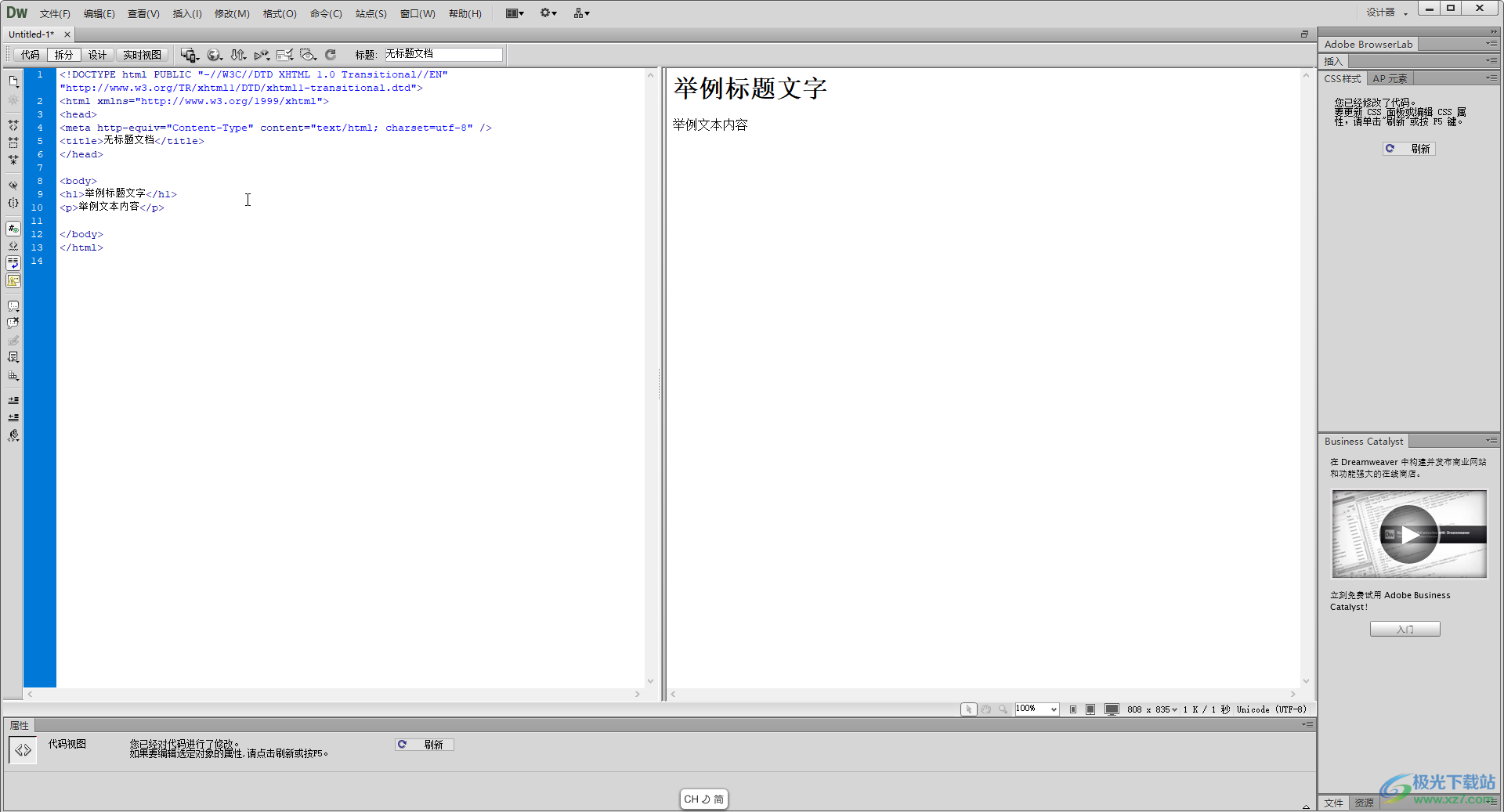
第二步:將鼠標定位到body標簽中需要插入圖片的位置,點擊“插入”——“圖像”;
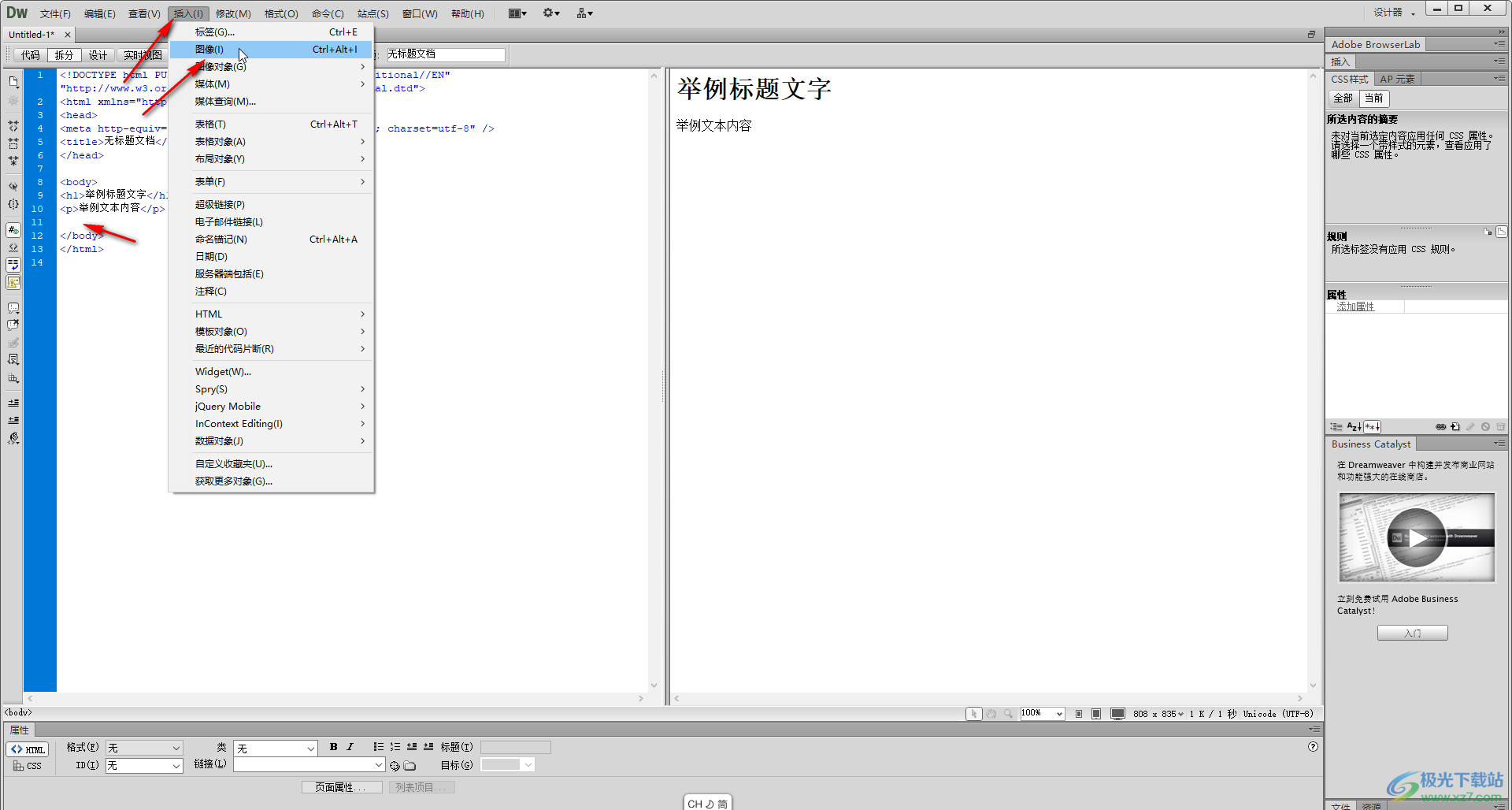
第三步:在打開的窗口中瀏覽找到需要的圖片并確定,如圖彈出提示窗口,也點擊確定,系統會自動生成相應的代碼,也可以自己手動輸入代碼;

第四步:然后點擊“拆分”,“實時視圖”就可以看到插入的圖片了,可以在代碼處看到當前的圖片寬度和高度;
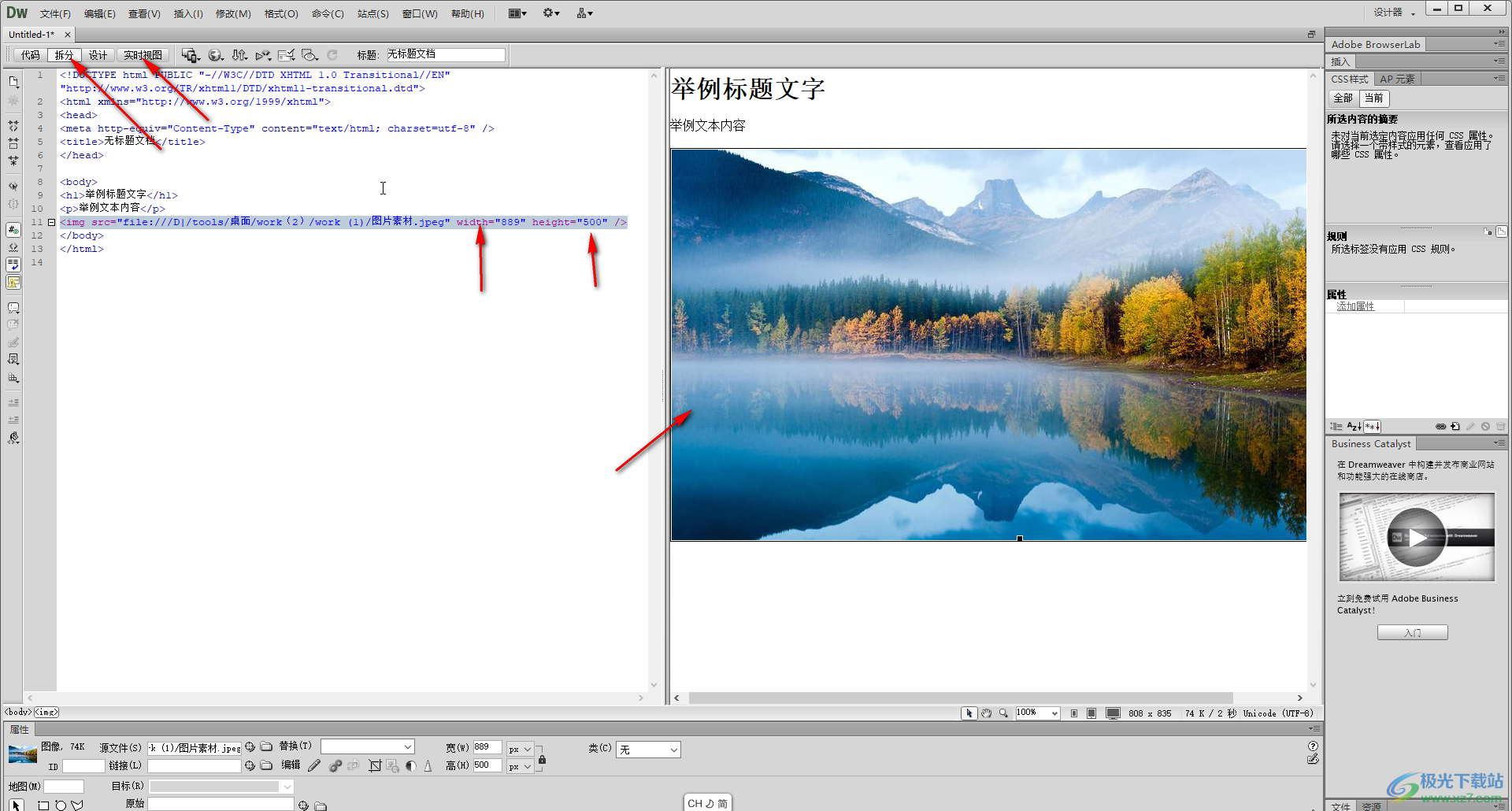
第五步:可以根據自己的實際需要選中參數后進行調整,調整后再次點擊實時視圖就可以看到圖片大小的變化了,如圖所示是將圖片寬度設置為400,高度設置為200的效果。
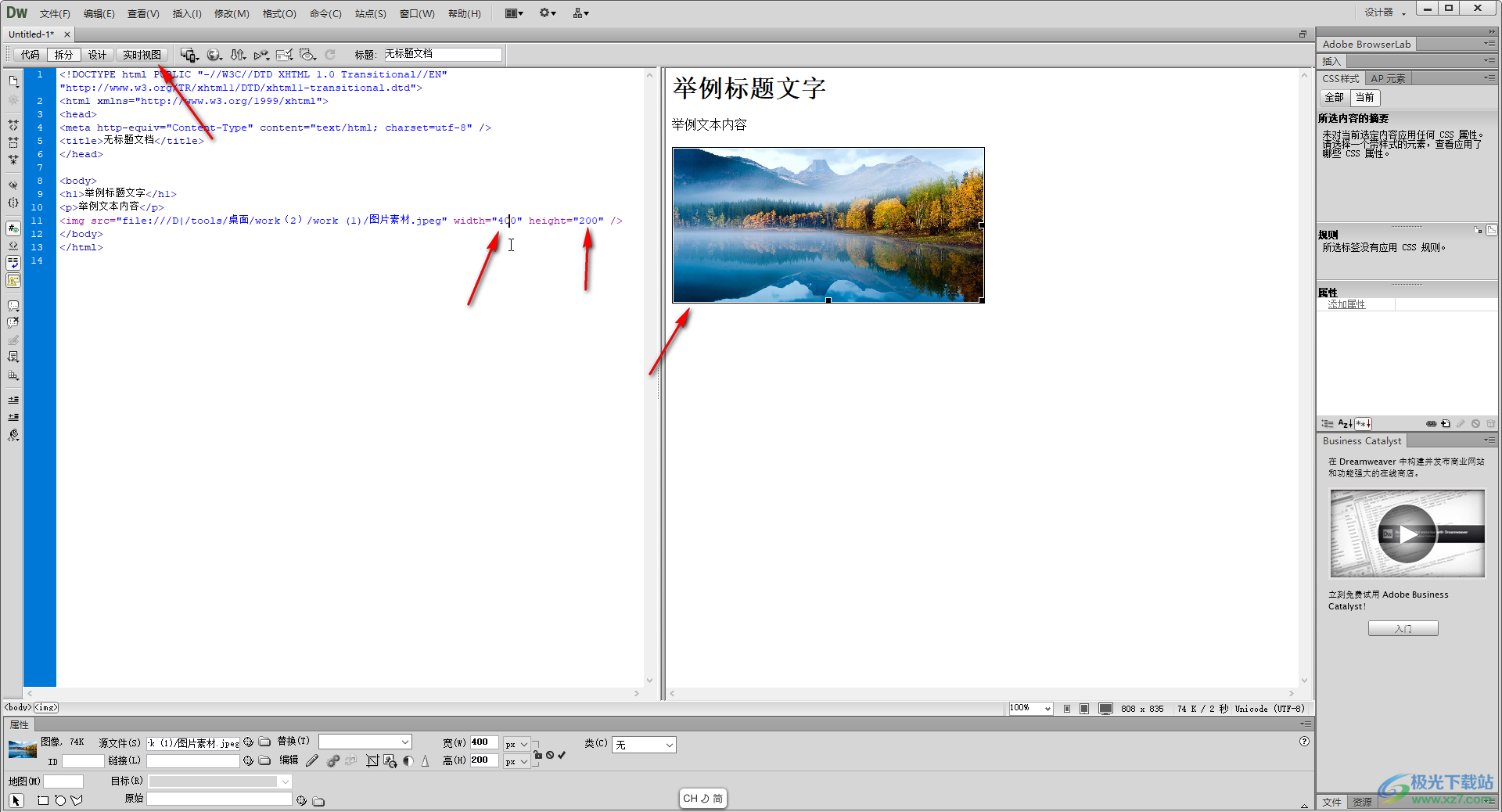
以上就是Adobe Dreamweaver中插入圖片并調整圖片大小的方法教程的全部內容了。如果有需要我們還可以適當設置圖片的居中對齊等效果,小伙伴們可以按需操作起來。

大小:92.00 MB版本:v10.0環境:WinAll
- 進入下載
相關推薦
相關下載
熱門閱覽
- 1百度網盤分享密碼暴力破解方法,怎么破解百度網盤加密鏈接
- 2keyshot6破解安裝步驟-keyshot6破解安裝教程
- 3apktool手機版使用教程-apktool使用方法
- 4mac版steam怎么設置中文 steam mac版設置中文教程
- 5抖音推薦怎么設置頁面?抖音推薦界面重新設置教程
- 6電腦怎么開啟VT 如何開啟VT的詳細教程!
- 7掌上英雄聯盟怎么注銷賬號?掌上英雄聯盟怎么退出登錄
- 8rar文件怎么打開?如何打開rar格式文件
- 9掌上wegame怎么查別人戰績?掌上wegame怎么看別人英雄聯盟戰績
- 10qq郵箱格式怎么寫?qq郵箱格式是什么樣的以及注冊英文郵箱的方法
- 11怎么安裝會聲會影x7?會聲會影x7安裝教程
- 12Word文檔中輕松實現兩行對齊?word文檔兩行文字怎么對齊?
網友評論